
Fire TV Stickを売りたいんだけど初期化は必要?

Fire TV Cubeの初期化方法を知りたい!
そんな思いを持っている方に、
この記事では、『Fire TVデバイスの初期化方法』について解決します。

Fire TV Stickには個人情報が入っているので、友達に譲る場合や売却する時はトラブルを避けるため初期化が必須です。一緒に初期化の方法を見ていきましょう!
Fire TVデバイスを初期化する3つの方法
Fire TVデバイスには、Amazonアカウントや各コンテンツのアカウントなどの個人情報が登録されているため、譲渡・売却する場合は必ず初期化をしておきましょう。
また、Fire TVの不具合がある場合は、一度再起動をしても直らない時の最終手段として初期化を試して下さい。
👉Fire TV Stick/Cubenの再起動方法4択!動かない・重たいの対処法も!
Fire TV StickやFire TV Stick 4K / Fire TV Stick 4K Max / Fire TV Cubeのデバイスで初期化する方法は以下の3つです。
- Fire TVのリモコンから初期化
- Fire TVの設定画面から初期化
- スマホアプリ(Fire TV)から初期化
リモコンから初期化
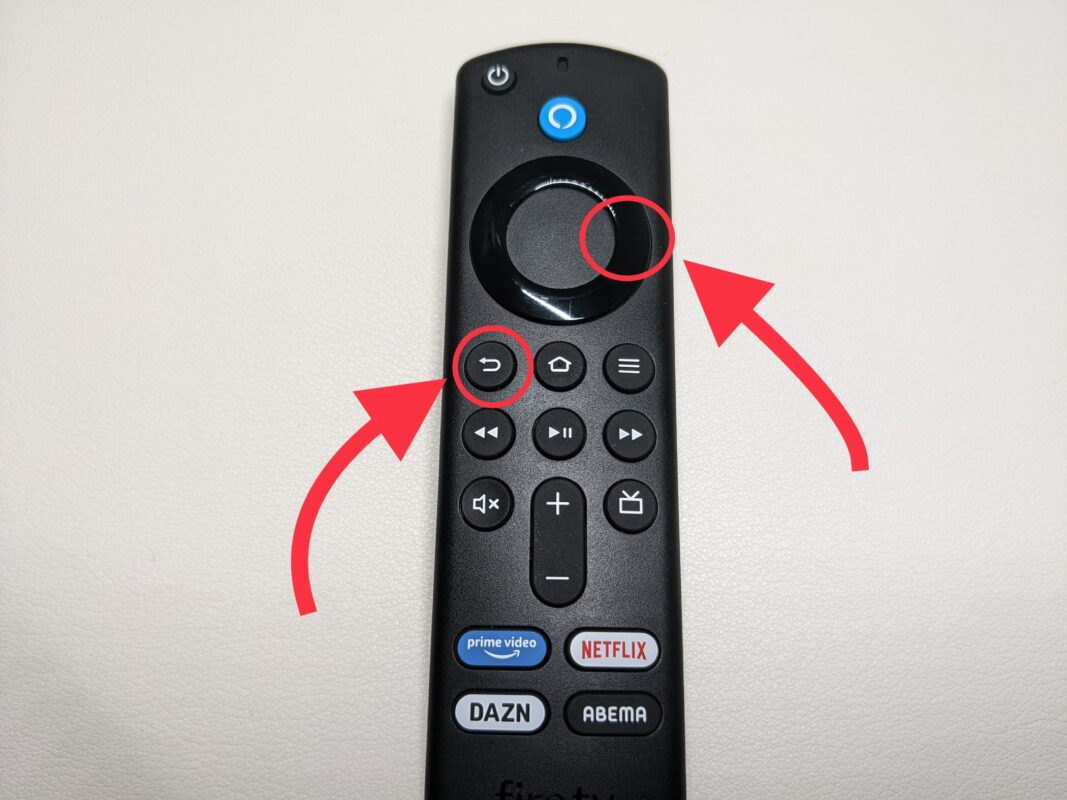
Fire TVの付属リモコンからFire TV Stickを初期化する方法です。
初期化方法は、リモコン上部にある「カーソルパットの右ボタン」と「戻る」ボタンを同時に10秒ほど長押しします。

その後、画面に「工場出荷時の設定にリセット」と表示され20秒のカウントダウンがスタート。
画面を表示のまま20秒待つかOKを選択すると初期化できます。

設定画面から初期化

Fire TV Stickの設定画面から初期化する方法は、まず設定画面を開き、「マイFire TV」を選択します。

次に、「工場出荷時の設定にリセット」を選択。

最後に、「リセット」を選ぶと初期化が開始されます。
スマホアプリから初期化
Fire TVリモコンを持っていない方や故障している場合は、スマホの「Fire TV」アプリから初期化が可能です。
初期化する手順は、以下の6ステップです。
- スマホから「Fire TV」をダウンロード
- 「Fire TV」アプリを起動し、Buletoothとネットワークのアクセスを許可
- スマホ画面からFire TVデバイスを選択
- スマホとFire TVをペアリング
- スマホからFire TVを操作し「マイFire TV」を選択
- 「工場出荷時の設定にリセット」を選択
ステップ1:「Fire TV」アプリをダウンロード
スマホからFire TVを初期化するには「Fire TV」アプリが必要で、iPhoneならApple Storeから、AndroidならGoogle Playから無料ダウンロードします。
ステップ2:Buletooth とネットワークのアクセスを許可

スマホから「マイFire TV」を起動し、Buletoothとネットワークのアクセスを許可。
ステップ3:スマホ画面からFire TVデバイスを選択

許可をしたら接続できるデバイスがスマホ画面に表示されるので、初期化したいFire TVデバイスを選択します。
ステップ4:スマホとFire TVをペアリング


スマホから接続するFire TVデバイスを選択したら次にペアリング設定です。
Fire TV(テレビ)画面に4桁の数字が表示されるので、その数字をスマホに打ち込みます。
ステップ5:Fire TVの設定画面から「マイFire TV」を選択

スマホとFire TVデバイスのペアリングが完了したら、スマホをリモコンのように操作します。

スマホ画面の矢印を押しながらFire TVの設定画面を開き、「マイFire TV」を選択。
ステップ6:「工場出荷時の設定にリセット」を選択し初期化

最後に、「工場出荷時の設定にリセット」の項目を矢印中央にある丸ボタンで選択するとFire TVが初期化されます。

Fire TVの不具合で初期化をしても直らないなら新たにFire TVシリーズの再購入や上位モデルの検討をおすすめします!
👉Fire TV StickとFire TV Cubeの9つの違いを徹底比較!あなたにオススメはどっち?
初期化をすると消える情報
Fire TVを初期化すると消える情報は以下の通りです。
- ユーザー情報
- 機能制限の各種設定
- Wi-Fiパスワード
- 動画コンテンツ(Amazon Prime VideoやYoutubeなど)のログイン情報
- 支払い情報
- ダウンロード済みのすべてのアプリ(Amazon PhotosやNetflixなど )
ですが、削除されるのはFire TV内に登録された情報のみ。
Amazonアカウントや各動画コンテンツ(Amazon Prime VideoやNetflixなど)の登録情報、Amazon Photosに追加している写真が消えるわけではないので心配ありません。

初期化のタイミング
Fire TVを誰かに譲る場合やFire TVの不具合など、初期化をした方が良いタイミングと初期化以外の対処法を解説します。
- 友達に譲渡やフリマで売却する時
- 動画の再生がされないなどFire TVに不具合が起きた時
譲渡・売却する場合
Fire TV Stickを使わなくなったり新しく買い替えるなどの理由で譲渡・売却する場合は、必ず初期化をして下さい。
Fire TVを初期化しないで誰かの手に渡るとFire TVのアカウント情報から個人情報を盗まれたり、支払い方法から有料コンテンツを勝手に使われたりと悪用される可能性があるため初期化は必須です。

不具合で初期化する場合
「動画が再生されない」や「画面に映像が映らない」など、ただ単にFire TV Stickの調子が悪いだけであれば初期化せずに、まずはFire TVの再起動をおすすめします。
それでも、不具合が続くようなら最終手段として初期化を試して下さい。

👉Fire TV Stick/Cubenの再起動方法4択!動かない・重たいの対処法も!

それでも直らない場合は、故障の可能性があるので潔く再購入か上位モデルの検討をおすすめします!
Fire TV StickとFire TV Cubeの9つの違いを徹底比較!あなたにオススメはどっち?




